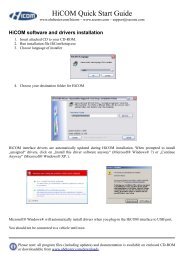Čtyřkanálový automobilový osciloskop ... - Auto diagnostics
Čtyřkanálový automobilový osciloskop ... - Auto diagnostics
Čtyřkanálový automobilový osciloskop ... - Auto diagnostics
You also want an ePaper? Increase the reach of your titles
YUMPU automatically turns print PDFs into web optimized ePapers that Google loves.
<strong>Čtyřkanálový</strong><br />
<strong>automobilový</strong><br />
<strong>osciloskop</strong><br />
Uživatelská příručka<br />
Copyright © 2004 – 2010 SECONS s.r.o., http:<br />
//www.secons.com/<br />
Všechna práva vyhrazena.
Obsah kapitol<br />
1.Úvod..................................................................................................................................................3<br />
2.Srovnání klasického „<strong>Auto</strong>mobilového“ <strong>osciloskop</strong>u.......................................................................3<br />
3.Popis zařízení.....................................................................................................................................4<br />
3.1 Technická data <strong>osciloskop</strong>u......................................................................................................4<br />
4.Popis instalace...................................................................................................................................5<br />
4.1 Nastavení jazyka.......................................................................................................................7<br />
5.Základní pojmy..................................................................................................................................8<br />
5.1 Časová základna.......................................................................................................................8<br />
5.2 Rastr <strong>osciloskop</strong>u......................................................................................................................8<br />
5.3 Perioda signálu..........................................................................................................................8<br />
5.4 Amplituda signálu.....................................................................................................................8<br />
5.5 Frekvence signálu.....................................................................................................................8<br />
5.6 Aliasing.....................................................................................................................................8<br />
5.7 Impulsní signál – impulsní snímače..........................................................................................9<br />
5.8 Napěťový signál – napěťové snímače.......................................................................................9<br />
6.Hlavní okno automobilového <strong>osciloskop</strong>u......................................................................................10<br />
6.1 Práce se soubory.....................................................................................................................10<br />
6.1.1 Ikona „otevřít“.................................................................................................................10<br />
6.1.2 Ikona „uložit“..................................................................................................................10<br />
6.2 Měření.....................................................................................................................................10<br />
6.2.1 Ikona „start“....................................................................................................................10<br />
6.2.2 Ikona „stop“....................................................................................................................11<br />
6.2.3 Ikona „pauza“..................................................................................................................11<br />
6.2.4 Ikona „Voltmetr“.............................................................................................................11<br />
6.3 Výběr kanálů...........................................................................................................................11<br />
6.3.1 Volba napěťové osy........................................................................................................11<br />
6.4 Zobrazení signálu....................................................................................................................11<br />
6.4.1 Ikona „+“.........................................................................................................................11<br />
6.4.2 Ikona „-“..........................................................................................................................11<br />
6.4.3 Ikona předvoleb...............................................................................................................11<br />
6.5 Ikona „o programu“................................................................................................................12<br />
6.6 Náhled celého měření.............................................................................................................12<br />
6.7 Část obrazovky s naměřeným signálem..................................................................................12<br />
6.8 Okno předvoleb.......................................................................................................................12<br />
6.9 Okno Voltmetru......................................................................................................................12<br />
7.Práce s <strong>osciloskop</strong>em.......................................................................................................................13<br />
7.1 Uložení naměřeného signálu...................................................................................................13<br />
7.2 Otevření již uloženého signálu...............................................................................................13<br />
7.3 Otevření vzorového signálu....................................................................................................13<br />
7.4 Kalibrace.................................................................................................................................13<br />
8.Řešení problémů..............................................................................................................................14<br />
8.1 Program mi hlásí „Block counter error“................................................................................14<br />
8.2 Nepřipojený <strong>osciloskop</strong> zobrazuje nenulové hodnoty............................................................14
1. Úvod<br />
<strong>Auto</strong>mobilový <strong>osciloskop</strong> je velmi účinným nástrojem pro odhalování závad v elektronických<br />
systémech automobilu. Jeho síla spočívá v naprosté univerzálnosti a schopnosti zobrazovat<br />
požadovaný signál v reálném čase. Jednoduše řečeno, <strong>osciloskop</strong> zobrazuje do grafu napětí v daném<br />
čase. Na vodorovné ose (časová základna) je zaznamenán čas, na svislé ose pak napětí nebo jiná<br />
měřená veličina. Signál, z každého snímače ve voze je zobrazen <strong>osciloskop</strong>em v přesném časovém<br />
sledu. Rozborem naměřeného signálu pak může obsluha přesně diagnostikovat závadu na<br />
zkoumaném snímači, případně na vedení.<br />
Časová základna je volitelná podle rychlosti děje, který měříme. Svislá osa je taktéž volitelná podle<br />
měřeného napětí (offset i škála). <strong>Auto</strong>mobilovým <strong>osciloskop</strong>em je možné měřit veškeré<br />
elektronické systémy vozidel s palubním napětím od -8 V do +25 V.<br />
K <strong>osciloskop</strong>u je možné připojit až ctyři vstupní signály, které <strong>osciloskop</strong> dokáže měřit najednou a<br />
do grafu je zobrazí čtyřmi různými barvami. Průběh celého měření lze uložit do paměti a později<br />
vyvolat k další analýze, případně k porovnání s jiným, nebo vzorovým průběhem signálu. Program<br />
navíc umožňuje pomocí myši snadno zobrazovat detaily signálu nebo jej oddalovat (funkce zoom).<br />
Navíc je k dispozici náhledové zobrazení celého měření, kliknutím myši do náhledu se automaticky<br />
zobrazí detaily.<br />
2. Srovnání klasického „<strong>Auto</strong>mobilového“ <strong>osciloskop</strong>u<br />
Ovládání klasického <strong>osciloskop</strong>u používaného v elektrotechnice je velmi složité a náročné na<br />
teoretické i praktické znalosti, vznikla tedy potřeba jednoduchého <strong>osciloskop</strong>u pro <strong>automobilový</strong><br />
průmysl se kterým by dokázali jednoduše měřit i automechanici bez vzdělání v elektrotechnickém<br />
směru. Tak vznikl <strong>automobilový</strong> <strong>osciloskop</strong>, u kterého je hlavní odlišností naprosto jednoduché<br />
ovládání bez funkcí, které jsou pro účely oprav automobilů zbytečné. Příkladem je absence triggeru,<br />
což je funkce <strong>osciloskop</strong>u, která umožní spustit měření v reakci na nějaký děj, např. náběžnou hranu<br />
signálu. <strong>Auto</strong>mobilový <strong>osciloskop</strong> jednoduše měří signál ihned jakmile začne být snímán a ukládá<br />
jej do paměti. Je tedy možné se kdykoliv k danému ději vrátit. Další výhodou je možnost naměřit a<br />
následně porovnávat téměř libovolně dlouhý signál, třeba ze zkušební jízdy automobilu.<br />
V neposlední řadě je u automobilů nutné měřit velmi pomalé děje, které můžou činit problém<br />
klasickému <strong>osciloskop</strong>u, který může mít problém děj zaznamenat.<br />
Nevýhodou automobilového <strong>osciloskop</strong>u je pak neschopnost měřit velmi rychlé děje (v<br />
automobilech se ovšem obvykle nenachází), kdy dochází k efektu „aliasingu“ vznikající tímto<br />
způsobem měření, Více viz kapitola 5.6.<br />
www.obdtester.com/cz/<strong>osciloskop</strong> 1 Manuál k programu <strong>osciloskop</strong>
3. Popis zařízení<br />
Osciloskop se připojuje k PC pomocí USB rozhraní na horní straně<br />
zařízení. Ve spodní části jsou čtyři konektory typu Cinch pro<br />
jednotlivé kanály. Ty jsou odlišené barvami, do kterých se připojují<br />
měřící kabely.<br />
Měřicí kabely –<br />
kabely pro<br />
propojení měřicí<br />
jednotky a<br />
kostry/signálu.<br />
Barvy:černá se<br />
připojuje na<br />
kostru vozidla,<br />
červená, žlutá, modrá, nebo zelená na vodič,<br />
ve kterém se signál bude měřit.<br />
Měřicí hroty – slouží pro připojení měřících kabelů na kostru a na vodiče případně konektory, kde<br />
je signál.<br />
3.1 Technická data <strong>osciloskop</strong>u<br />
Počet kanálů 4<br />
Připojení USB 2.0 HID<br />
Vzorkovací frekvence 10kHz (10 000 vzorků za sekundu)<br />
Rozlišení A/D převodníku 10 bit<br />
Měřicí rozsah -8 až +25 V<br />
Velikost paměti Neomezeno (pouze velikostí RAM)<br />
Formáty ukládání do souboru CSV<br />
Vzorové grafy Ano<br />
Rozměry 6,2 x 10,5 x 2,9 cm<br />
Délka měřících kabelů 1m<br />
www.obdtester.com/cz/<strong>osciloskop</strong> 2 Manuál k programu <strong>osciloskop</strong>
4. Popis instalace<br />
Z vašeho uživatelského účtu na stránkách www.secons.com si stáhněte instalační balíček<br />
<strong>Auto</strong>mobilového <strong>osciloskop</strong>u do Vašeho počítače. Spuštěním tohoto souboru se otevře průvodce<br />
instalací programu.<br />
V případě, že souhlasíte s licenčními podmínkami uvedenými v průvodci instalace automobilového<br />
<strong>osciloskop</strong>u, klikněte tlačítko Souhlasím, v opačném případě stiskněte tlačítko Storno a vraťte<br />
produkt Vašemu prodejci, kde získáte zpět finanční prostředky.<br />
Vyberte součásti programu, které mají být nainstalovány v případě, že chcete některou z součástí<br />
vynechat. V opačném případě klikněte na tlačítko Další beze změn.<br />
www.obdtester.com/cz/<strong>osciloskop</strong> 3 Manuál k programu <strong>osciloskop</strong>
Ponechte přednastavenou cestu, kam se má program nainstalovat a klikněte na tlačítko Instalovat.<br />
Instalátor začne kopírovat soubory, průběh je znázorněn ukazatelem průběhu instalace. Protože je<br />
<strong>osciloskop</strong> naprogramován jako zařízení HID (Human Interface Device), není potřeba instalovat<br />
ovladače, operační systém se o instalaci postará sám.<br />
Kliknutím na tlačítko Zavřít ukončíte instalaci programu a ovladačů USB. Na ploše se vytvoří<br />
spustitelný soubor OscScopeView, kterým spustíte program.<br />
www.obdtester.com/cz/<strong>osciloskop</strong> 4 Manuál k programu <strong>osciloskop</strong>
4.1 Nastavení jazyka<br />
Program se stadnardně spustí v Anglickém<br />
jazyce. Změnu provedeme prostřednictvím<br />
View->Set language.<br />
www.obdtester.com/cz/<strong>osciloskop</strong> 5 Manuál k programu <strong>osciloskop</strong>
5. Základní pojmy<br />
5.1 Časová základna<br />
je vodorovná osa na které je znázorněn čas, lze ji nastavovat podle rychlosti snímaného signálu. Na<br />
nastavení časové základy záleží zobrazení časové roztažení signálu. Při velké časové základně se na<br />
obrazovku vejde více dílků (period) za sebou, při menší časové základně naopak méně, ale je<br />
možné pozorovat větší detaily. Měří se v milisekundách [ms] např. 200ms/div znamení 200<br />
milisekund na dílek rastru.<br />
5.2 Rastr <strong>osciloskop</strong>u<br />
je mřížka obrazovky <strong>osciloskop</strong>u pomocí které lze odečítat čas nebo napětí. Vždy je napětí nebo čas<br />
vztažen k jednomu dílku rastru. Čas se nastavuje v podobě časové základny, napětí se nastavuje<br />
podle V/div. Jeden dílek rastru se značí div.<br />
5.3 Perioda signálu<br />
je doba, mezi začátkem a koncem jednoho signálu, neboli doba od začátku signálu do doby kdy se<br />
začne opakovat.<br />
5.4 Amplituda signálu<br />
Amplituda je maximální hodnota periodicky měnícího se<br />
signálu (měřené veličiny).<br />
5.5 Frekvence signálu<br />
Frekvence (též kmitočet) je fyzikální veličina, která udává počet opakování (počet kompletních<br />
cyklů) periodického děje za jednotku času.<br />
5.6 Aliasing<br />
Jedná se o negativní jev, způsobený pomalým vzorkováním (měřením) signálu. K tomuto jevu<br />
dochází při nedodržení podmínky tzv. Shannonova teorému (Přesné zobrazení spojitého signálu z<br />
jeho vzorků je možné jen tehdy, je-li vzorkován frekvencí alespoň dvakrát vyšší než je maximální<br />
frekvence tohoto signálu). Pokud není tento teorém splněn, dochází k překrývání frekvenčních<br />
spekter vzorkovaného signálu a tím pádem ke ztrátě informace. Pokud je tedy vzorkovací frekvence<br />
tohoto automobilového <strong>osciloskop</strong>u 10kHz, tak se aliasing začne projevovat u signálu vyšších než<br />
5kHz.<br />
Známou ukázkou aliasingu je například filmový záznam nějakého rychle se otáčejícího předmětu,<br />
například otáčejícího kola automobilu, kdy se zdá, že se kolo otáčí opačným směrem než je směr<br />
jízdy kočáru.<br />
www.obdtester.com/cz/<strong>osciloskop</strong> 6 Manuál k programu <strong>osciloskop</strong>
5.7 Impulsní signál – impulsní snímače<br />
je signál složený z napěťových impulzů. Klasickým příkladem je signál snímače otáček, signál pro<br />
zapalovací cívku, signál pro vstřikovač, snímač ABS, apod. Tento signál bývá rychlejší a nastavuje<br />
se kratší časová základna, aby byl správně zobrazen.<br />
5.8 Napěťový signál – napěťové snímače<br />
je spojitý signál o různém napětí. Příkladem je snímač teploty vody, snímač polohy pedálu apod.<br />
Signál bývá pomalejší a je nutné nastavit dlouhou časovou základnu, aby se vešel na obrazovku<br />
<strong>osciloskop</strong>u.Tyto signály obvykle nejsou periodické.<br />
www.obdtester.com/cz/<strong>osciloskop</strong> 7 Manuál k programu <strong>osciloskop</strong>
6. Hlavní okno automobilového <strong>osciloskop</strong>u<br />
6.1 Práce se soubory<br />
6.1.1 Ikona „otevřít“<br />
Otevře složku s uloženými měřeními (vzorovými měřeními) a umožní jejich otevření.<br />
6.1.2 Ikona „uložit“<br />
Otevře složku s uloženými měřeními (vzorovými měřeními) a umožní jejich uložení k<br />
pozdější analýze/porovnání<br />
6.2 Měření<br />
6.2.1 Ikona „start“<br />
Spustí měření. Program začne přijímat naměřený signál od <strong>osciloskop</strong>u a zobrazí jej v grafu. V tuto<br />
chvíli je zablokována funkce Voltmetru. Naopak se zaktivní ikony „stop“ a „pauza“<br />
www.obdtester.com/cz/<strong>osciloskop</strong> 8 Manuál k programu <strong>osciloskop</strong>
6.2.2 Ikona „stop“<br />
Zastaví měření. Program zobrazí v přehledu měření celý naměřený signál k analýze.<br />
Zaktivní se ikona Voltmetru.<br />
6.2.3 Ikona „pauza“<br />
Přeruší měření na libovolnou dobu.<br />
6.2.4 Ikona „Voltmetr“<br />
Spustí Voltmetr. Zobrazí se okno Voltmetru a začne se snímat napětí ze všech čtyř<br />
kanálů. Napětí je zobrazováno digitálně.<br />
6.3 Výběr kanálů<br />
Umožňuje vybrat kanály <strong>osciloskop</strong>u, kterými se má měřit. Kanály<br />
jsou označeny jako CH1, CH2, CH3 a CH4.<br />
6.3.1 Volba napěťové osy<br />
Umožňuje nastavit napětí na jeden dílek rastru. 3V/div znamená 3V na dílek, tedy<br />
30V na celou obrazovku. Nastavuje se podle povahy měřeného signálu. Osciloskop umožňuje<br />
následující nastavení 0.1V/div, 1V/div, 1.5V/div, 3V/div.<br />
6.4 Zobrazení signálu<br />
6.4.1 Ikona „+“<br />
Ikona pro zmenšování časové základny. Časová základna je po startu automaticky<br />
nastavena a pomocí této ikony je možné ji zmenšovat. Můžeme tak upravit průběh do<br />
potřebného zobrazení. Často je také nazývána „lupa“ nebo „přiblížení“, na obrazovce se zobrazí<br />
menší množství period, které umožní sledovat větší množství detailů.<br />
Lze také použít posuvník.<br />
6.4.2 Ikona „-“<br />
Ikona pro zvětšování časové základny. Časová základna je po startu automaticky<br />
nastavena a pomocí této ikony je možné ji zvětšovat. Můžeme tak upravit průběh do potřebného<br />
zobrazení. Často je také nazývána „lupa“ nebo „oddálení“, na obrazovku se zobrazí větší množství<br />
period. Lze také použít posuvník.<br />
6.4.3 Ikona předvoleb<br />
Osciloskop je možné přednastavit pro určitý typ měření, podle rychlosti děje. Po kliknutí<br />
na tuto ikonu se zobrazí okno s přednastavenými měřeními a to:<br />
Impulsní signály – většinou se jedná o rychlejší děje a tak je nastavena menší časová základna pro<br />
lepší zobrazení signálu. Napětí je nastaveno na 3V/div<br />
Napěťové signály – bývají pomalejší děje, je nastavena větší časová základna aby byl signál<br />
www.obdtester.com/cz/<strong>osciloskop</strong> 9 Manuál k programu <strong>osciloskop</strong>
zobrazen celý na jednu obrazovku. Napětí je nastaveno na 3V/div<br />
Lambda sonda – je pomalý děj kdy měříme napětí do 1V. Osciloskop je tedy nastaven s menší<br />
časovou základnou a napětí je 100mV/div. Předvolby lze také vytvořit vlastní a to modifikací<br />
souboru presets.csv v adresáři <strong>osciloskop</strong>u. Soubor lze editovat v MS Excel.<br />
Dále je možné v předvolbách najít vzorové grafy jednotlivých snímačů, které slouží pro porovnání s<br />
Vámi naměřenými daty.<br />
6.5 Ikona „o programu“<br />
Zobrazí se informace o programu.<br />
6.6 Náhled celého měření<br />
Po ukončení měření se zobrazí přehled celého měření. Napomáhá tak k orientaci v naměřeném<br />
signálu. Červený rámeček představuje obrazovku <strong>osciloskop</strong>u a je možné jím pohybovat myší a na<br />
obrazovku tak dostat požadovanou část měření.<br />
6.7 Část obrazovky s naměřeným signálem<br />
Obrazovka je rozdělena rastrem (10 dílků svisle a 10 dílků vodorovně). Na<br />
obrazovku se vykresluje signál podle toho, jak je <strong>osciloskop</strong> nastaven.<br />
Signálem lze pohybovat myší do stran a prohlížet tak celý průběh měření.<br />
6.8 Okno předvoleb<br />
V tomto okně je možné vybrat předvolbu nastavení<br />
<strong>osciloskop</strong>u podle povahy měřeného signálu. Podle<br />
výběru se nastaví časová základna, vzorkovací<br />
frekvence, napěťový rozsah a nulová osa.<br />
Předvolby lze vytvářet editací souboru presets.xml<br />
v adresáři <strong>osciloskop</strong>u.<br />
6.9 Okno Voltmetru<br />
Zde lze sledovat měřené napětí v číselné podobě<br />
stejně jako na Voltmetru. Kanál BAT je potlačen o<br />
0.7 Volt. V levé spodní části je zobrazen stav<br />
komunikace programu s měřící jednotkou.<br />
www.obdtester.com/cz/<strong>osciloskop</strong> 10 Manuál k programu <strong>osciloskop</strong>
7. Práce s <strong>osciloskop</strong>em<br />
• Propojte měřící jednotku <strong>osciloskop</strong>u s PC kabelem USB<br />
• Spusťte program OscScopeView<br />
• Klikněte na tlačítko předvoleb a vyberte druh měření<br />
• Vyberte kanál, kterým chcete měřit<br />
• Zapojte konektor (cinch) do měřící jednotky a nastavte v programu příslušný kanál<br />
• Připojte jeden vodič měřicích kabelů na kostru vozidla a druhý na kontakt měřeného signálu<br />
• Klikněte na tlačítko Start.<br />
• Po naměření potřebného signálu klikněte na tlačítko Stop<br />
• V poli přehledu se zobrazí celý naměřený signál.<br />
• Myší lze posouvat bílým rámečkem, který představuje obrazovku <strong>osciloskop</strong>u a analyzovat<br />
tak naměřený signál. Tlačítky +/- případně posuvníkem jej lze „natahovat“/“stahovat“<br />
7.1 Uložení naměřeného signálu<br />
• Klikněte na ikonu Uložit<br />
• Pojmenujte soubor s naměřenými daty<br />
• Klikněte na tlačítko Uložit<br />
7.2 Otevření již uloženého signálu<br />
• Klikněte na ikonu Otevřít<br />
• Vyberte soubor s uloženými signály<br />
• Klikněte na tlačítko Otevřít<br />
7.3 Otevření vzorového signálu<br />
• Klikněte na ikonu předvoleb<br />
• Vyberte příslušný vzorový signál<br />
• Klikněte na tlačítko Otevřít<br />
• Myší posouvejte naměřený (původní) signál tak, aby se kryl se vzorovým<br />
• Tlačítky +/- můžete signály roztahovat/stahovat<br />
7.4 Kalibrace<br />
Osciloskop vyžaduje počáteční kalibraci. Ta se provádí v okamžiku, kdy jsou všechny vstupy<br />
<strong>osciloskop</strong>u ukostřené a spustí prostřednictvím nabídky Osciloskop-> Callibration. Celý proces trvá<br />
několik vteřin, kdy dojde automaticky k přenastavení interních kalibračních konstant v programu.<br />
Kalibraci je možné ověřit spuštěním funkce Voltmetr, která změří napětí na nepřipojených<br />
kanálech. Všude by měla hodnota být cca -130 až +130mV, ideálně s průměrnou hodnotou 0 mV.<br />
Rozptyl měření je způsoben citlivostí <strong>osciloskop</strong>u, tedy šumem, který je přijímán z vnějšího okolí.<br />
Doporučujeme provést kalibraci před prvním použitím <strong>osciloskop</strong>u a následně pravidelně, dojde-li<br />
k posunu nulové hodnoty (může se stát se změnou teploty, apod).<br />
www.obdtester.com/cz/<strong>osciloskop</strong> 11 Manuál k programu <strong>osciloskop</strong>
8. Řešení problémů<br />
8.1 Program mi hlásí „Block counter error“<br />
Tato chyba je způsobena příliš pomalým příjmem na<br />
straně PC. Důvodů může být nékolik:<br />
– Vadné USB porty nebo vadný USB HUB<br />
– Nedostatek paměti pro příliš dlouhý záznam,<br />
počítač ukládá data do tzv. swapu a blokuje tím<br />
měření<br />
– Příliš pomalý počítač nebo mnoho spuštěných aplikací<br />
– Příliš hrubá časová základna<br />
– Program nestíhá vykreslovat křivku v průběhu měření<br />
– Pomocí tlačítka „+” roztáhněte časovou osu a spuštte znovu měření<br />
8.2 Nepřipojený <strong>osciloskop</strong> zobrazuje nenulové hodnoty<br />
Tento problém je možno odstranit kalibrací <strong>osciloskop</strong>u.<br />
Kalibraci je možné ověřit spuštěním funkce Voltmetr, která změří napětí na nepřipojených<br />
kanálech. Všude by měla hodnota být cca -130 až +130mV, ideálně s průměrnou hodnotou 0 mV.<br />
Rozptyl měření je způsoben citlivostí <strong>osciloskop</strong>u, tedy šumem, který je přijímán z vnějšího okolí.<br />
www.obdtester.com/cz/<strong>osciloskop</strong> 12 Manuál k programu <strong>osciloskop</strong>